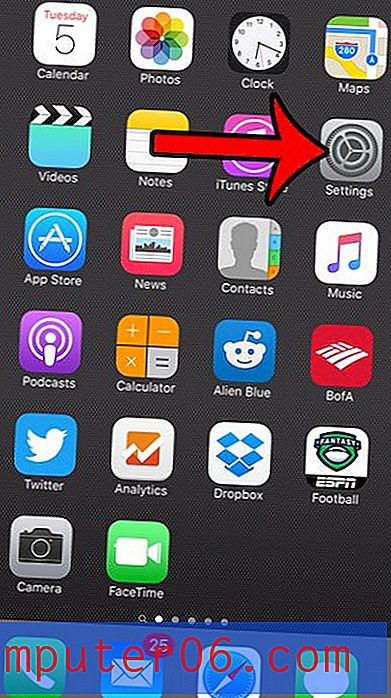Kā nomainīt šūnu apmales krāsu programmā Excel 2013
Datu organizēšana un šķirošana Microsoft Excel ir ļoti svarīgs elements viegli lasāmu un saprotamas izklājlapas izveidošanā. Robežu izmantošana, lai atdalītu datus, ir lielisks veids, kā to izdarīt, taču, pievienojot vienas krāsas apmales vairākām dokumenta sadaļām, jūs varat saskarties ar organizatoriskām problēmām.
Par laimi programmā Excel 2013 varat mainīt apmales krāsas, lai vieglāk atšķirtu dažādas datu kopas un palīdzētu lasītājiem labāk izprast skatīto informāciju.
Šūnas apmales krāsošana programmā Excel 2013
Atšķirība ir starp režģlīnijām, kas pēc noklusējuma atrodas izklājlapā, un šūnu robežām, kuras pievienojat izklājlapai. Šajā rakstā norādītās darbības parādīs, kā atlasītai šūnu grupai pievienot apmales, pēc tam mainīt šo apmali. Šīs krāsainās apmales parādīsies, kad drukāsit izklājlapu. Ja jūs vienkārši vēlaties izdrukāt izklājlapas režģlīnijas, varat izlasīt šo rakstu.
1. darbība: atveriet izklājlapu programmā Excel 2013.
2. solis: iezīmējiet šūnas, kurām vēlaties pievienot apmales.

3. darbība: loga augšdaļā noklikšķiniet uz cilnes Sākums .
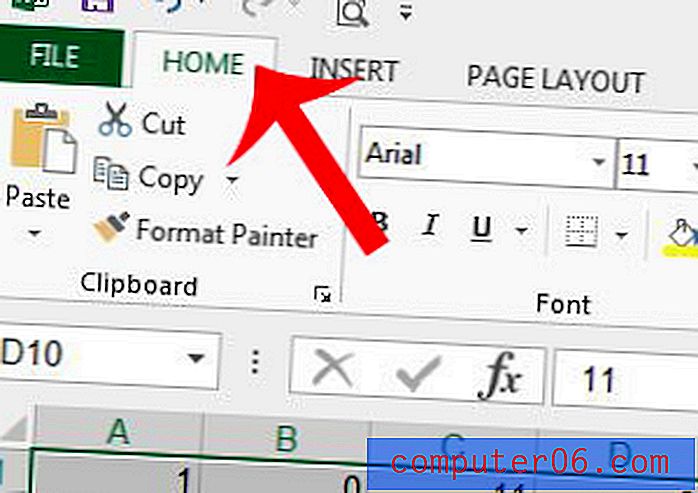
4. darbība: navigācijas lentes fonta apakšējā labajā stūrī noklikšķiniet uz pogas Fonta iestatījumi .
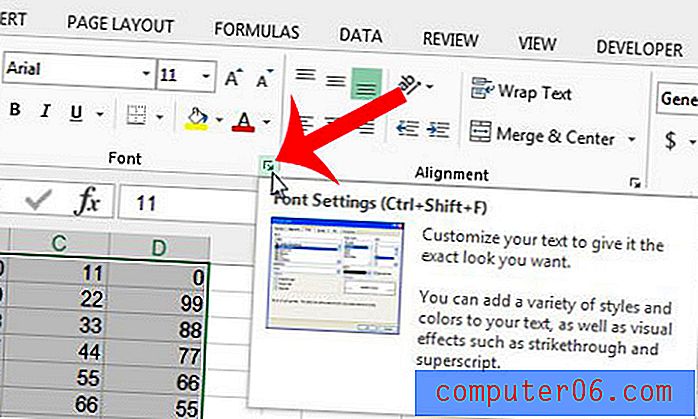
5. darbība: loga augšdaļā noklikšķiniet uz pogas Border .
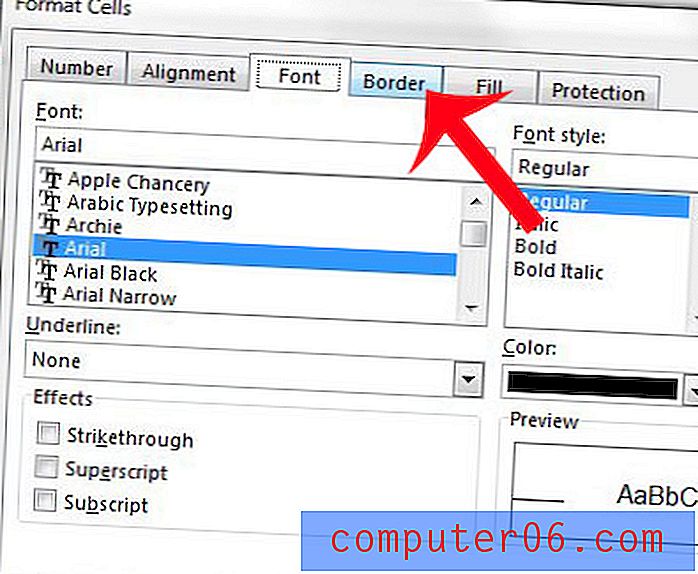
6. darbība. Noklikšķiniet uz nolaižamās izvēlnes sadaļā Krāsa, pēc tam atlasiet krāsu, kuru vēlaties izmantot apmalēm.
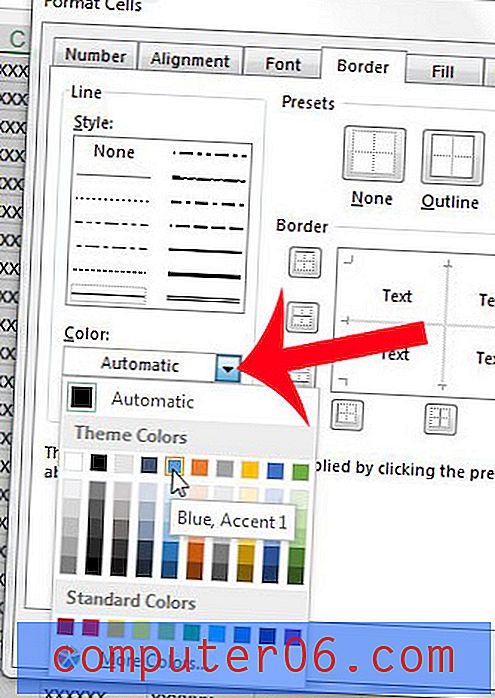
7. darbība: noklikšķiniet uz pogām ap apmales priekšskatījumu loga labajā pusē, lai pievienotu apmales. Noklikšķiniet uz pogas Labi loga apakšējā labajā stūrī, lai šos apmales iestatījumus lietotu atlasītajām šūnām.
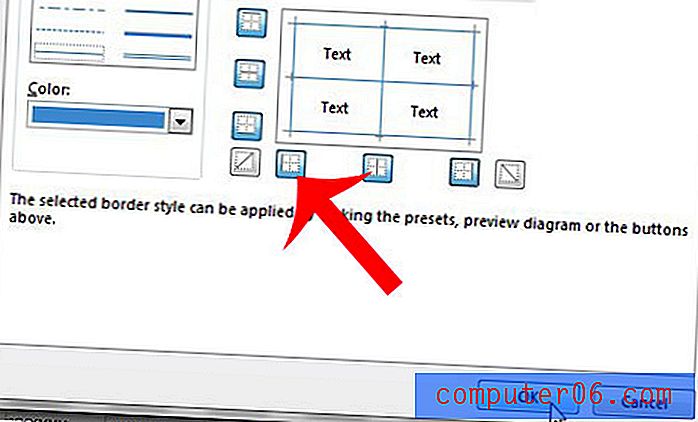
Vai katrai izdrukātās izklājlapas lapai jāpievieno dokumenta nosaukums līdzīgai informācijai? Pievienojiet galveni programmā Excel 2013, lai to paveiktu vienkārši.